当win10的NVIDA驱动升级失败,找不到驱动图标并显示未连接NVIDIA GPU时该怎么办
在win10电脑升级时,有的时候会出现NVIDIA驱动升级失败,更严重的当我们点击NVIDIA控制面板的时候会跳出不可用的情况,这个时候该怎么解决呢?接下来就由小编为大家带来解决该问题的方法
win10桌面鼠标右键找不到NVIDIA控制面板的解决方法
1.第一步,打开文件夹,并在左侧找到【此电脑】项目并右击,在弹出菜单中找到下方的【属性】选项并点击。
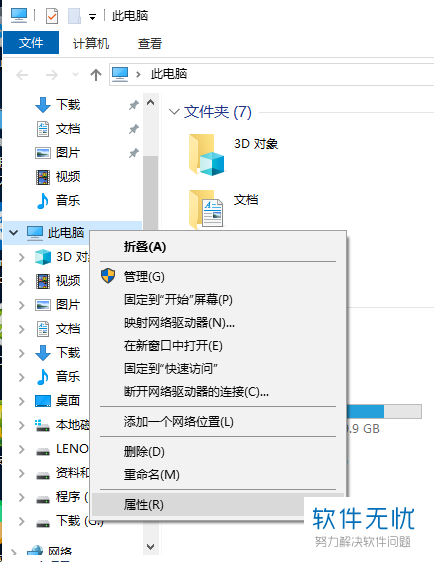
2.第二步,点击【控制面板】。在跳出的属性界面中,找到位于左上方的【控制面板主页】并点击。
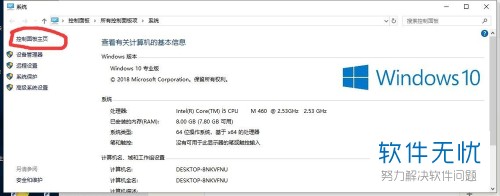
3.第三步,将查看方式改为大图标。在右上角可以看到【查看方式】选项,在其右边可以看到下拉标志,点击并在其中找到【大图标】就可以了。
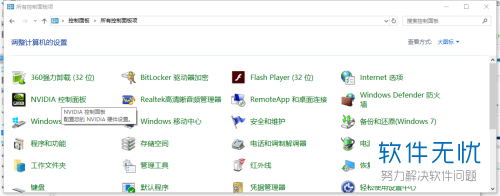
二、win10升级NVIDIA驱动失败,您当前未使用连接到NVIDIA GPU的显示器的结局方法
1.第一步,打开电脑,并右击左下角开始图标,在跳出的菜单中找到【设备】管理器并点击进入。
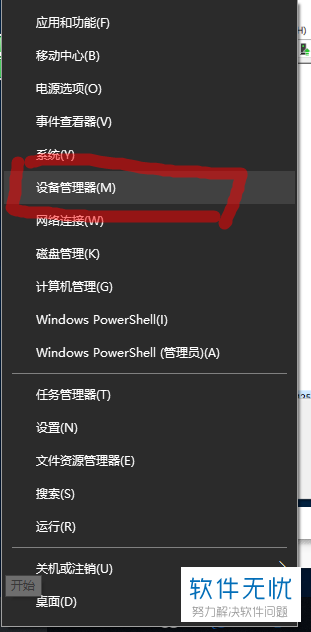
2.第二步,在设备管理器界面中,找到【显卡适配器】选项。这里可以分为两种情况:第一种,点击【NIVIDA...】,右击后先点击【禁用设备】,然后再点击【启用设备】,如果恢复正常就表示成功,如果未恢复正常就到第二种情况;第二种,在第一种操作失败后,直接点击【卸载】设备。
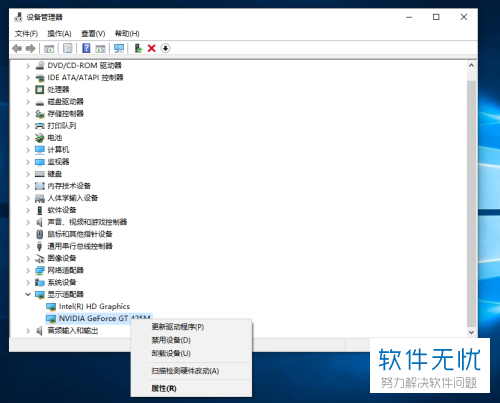
3.再将驱动卸载后,我们先在网上下载新的驱动,然后按照安装步骤进行安装操作,由于已经将原驱动卸载,新下载的驱动也就可以正常安装了。
以上就是小编为大家带来的当win10的NVIDA驱动升级失败,找不到驱动图标并显示未连接NVIDIA GPU时的解决办法。
分享:
相关推荐
- 【其他】 WPS表格Unicode文本 04-30
- 【其他】 WPS表格unique 04-30
- 【其他】 WPS表格utf-8 04-30
- 【其他】 WPS表格u盘删除怎么恢复 04-30
- 【其他】 WPS表格运行慢,卡怎么办解决 04-30
- 【其他】 WPS表格与Excel的区别 04-30
- 【其他】 哔哩哔哩漫画怎么完成今日推荐任务 04-30
- 【其他】 WPS表格隐藏的列怎么显示出来 04-30
- 【其他】 WPS表格图片怎么置于文字下方 04-30
- 【其他】 WPS表格图片怎么跟随表格 04-30
本周热门
-
iphone序列号查询官方入口在哪里 2024/04/11
-
输入手机号一键查询快递入口网址大全 2024/04/11
-
oppo云服务平台登录入口 2020/05/18
-
outlook邮箱怎么改密码 2024/01/02
-
mbti官网免费版2024入口 2024/04/11
-
苹果官网序列号查询入口 2023/03/04
-
光信号灯不亮是怎么回事 2024/04/15
-
网线水晶头颜色顺序图片 2020/08/11
本月热门
-
iphone序列号查询官方入口在哪里 2024/04/11
-
输入手机号一键查询快递入口网址大全 2024/04/11
-
oppo云服务平台登录入口 2020/05/18
-
outlook邮箱怎么改密码 2024/01/02
-
mbti官网免费版2024入口 2024/04/11
-
苹果官网序列号查询入口 2023/03/04
-
光信号灯不亮是怎么回事 2024/04/15
-
fishbowl鱼缸测试网址 2024/04/15
-
计算器上各个键的名称及功能介绍大全 2023/02/21
-
正负号±怎么打 2024/01/08












